Mūsdienu pasaulē arvien vairāk ierīču, kas izmanto bezvadu tehnoloģiju. Cita starpā tirgū jau sen ir bezvadu peles un tastatūras, kas var nodrošināt datora vadību bez savienojuma ar vadiem un kabeļiem.
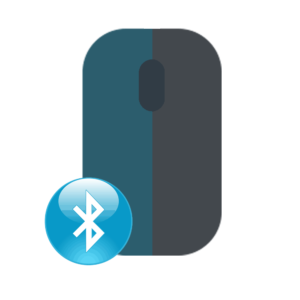
Kā datorā iespējot bezvadu peli
Raksta saturs
-
Kā datorā iespējot bezvadu peli
- Bluetooth pele
- Rf pele
- Indukcijas pele
- Iespējamās savienojuma grūtības
Bezvadu ierīces savieno dažādos veidos. Ir ierīces, kas atbalsta Bluetooth savienojumu, radio frekvenci ar moduli un indukciju.

Bluetooth pele
Visiem mūsdienu klēpjdatoriem ir iebūvēti Bluetooth moduļi, tāpēc bieži vien bezvadu peles pievienošana ir vienkārša. Pabeigts, izmantojot Bluetooth savienojumu, raksturo diezgan ātra reakcija un uzticama pārslēgšanās.
UZMANĪBU Bluetooth var nodrošināt stabilu savienojumu līdz 8 metriem, kas ļauj kontrolēt datoru no dažādiem telpas leņķiem.
Lai konfigurētu bezvadu ierīci, jums jāiet uz atbilstošo izvēlni. Lai to izdarītu, atveriet “Start” - “Control Panel” - “Devices and Printers”.
PALĪDZĪBA. Bieži vien apakšiezīme “Ierīces un printeri” atrodas blakus “Vadības panelis”.
 Atvērtajā izvēlnē tiek parādīts pievienoto ierīču saraksts. Lai pievienotu jaunu, noklikšķiniet uz vienuma “Pievienot ierīci”. Dators var atrast tikai ieslēgtu peli. Parasti barošanas poga atrodas uz paša paneļa, un to apzīmē ar vārdiem “On \ Off”. Ja pogu nevarēja atrast, jums jāizmanto tehniskā dokumentācija, kurā sīki aprakstīts ierīces pamats.
Atvērtajā izvēlnē tiek parādīts pievienoto ierīču saraksts. Lai pievienotu jaunu, noklikšķiniet uz vienuma “Pievienot ierīci”. Dators var atrast tikai ieslēgtu peli. Parasti barošanas poga atrodas uz paša paneļa, un to apzīmē ar vārdiem “On \ Off”. Ja pogu nevarēja atrast, jums jāizmanto tehniskā dokumentācija, kurā sīki aprakstīts ierīces pamats.
Pēc tam, kad dators pats ir atradis vēlamo modeli, jums vajadzētu noklikšķināt uz "Tālāk", un Windows pats instalēs nepieciešamo programmatūru. Pēc tam ierīce ir gatava darbam.
SVARĪGI Lai Bluetooth savienojums darbotos, personālajam datoram jābūt Bluetooth modulim. Klēpjdatoros tas tiek instalēts pēc noklusējuma, un galddatoros tas bieži prasa papildu aprīkojuma iegādi.
Rf pele
Ļoti izplatīts peles tips, kas nāk komplektā ar uztvērēju. Šī ierīce ir universāla, un tai nav nepieciešams papildu aprīkojums. Lai konfigurētu RF peli, uztvērējs jāievieto USB portā. Tad Windows automātiski sāks instalēt programmatūru.
Pati pele ir jāieslēdz un jānospiež slēdža poga. Parasti tas atrodas blakus ritenim, taču dažādos modeļos dizains var atšķirties. Lai iegūtu papildinformāciju, izmantojiet tehnisko dokumentāciju.
PALĪDZĪBA. Parasti ierīci papildina gaismas indikators. Kas liecina par vēlmi strādāt.
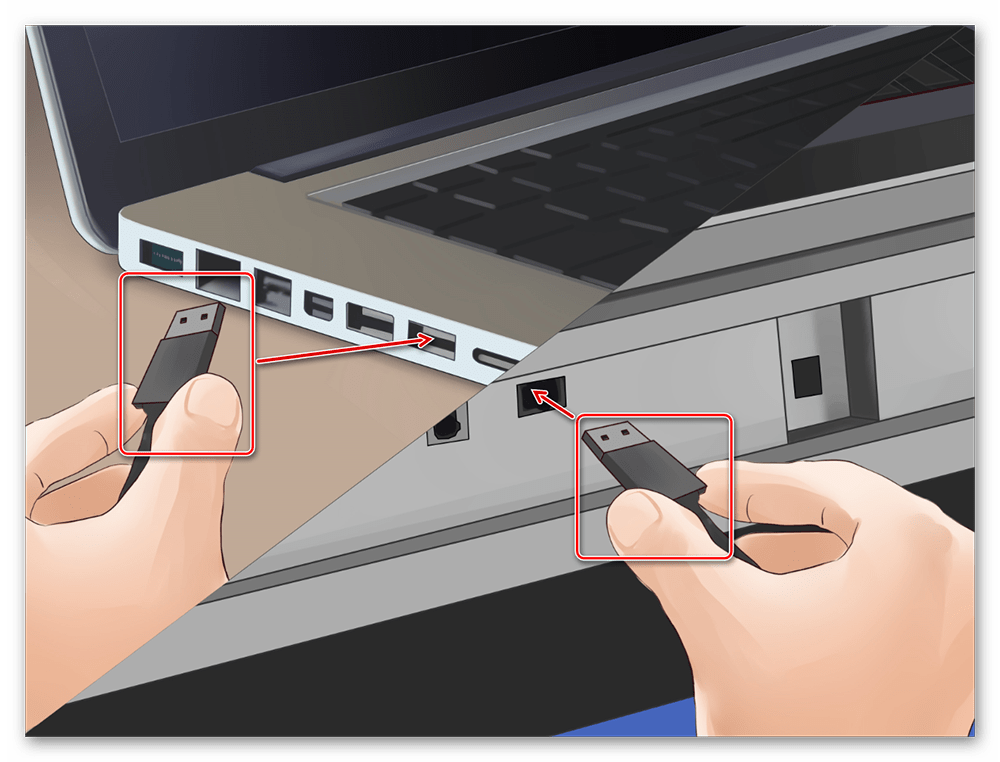
Indukcijas pele
Visnovecojušākā variācija. Pašlaik šādi modeļi gandrīz nav pieejami. Indukcijas pele darbojas planšetdatora dēļ, kas darbojas kā paklājs un pārraida signālus uz datoru.
Lai konfigurētu ierīci, pievienojiet paklāju USB portam. Pēc automātiskās noskaņošanās tam jābūt gatavam darbam, kā to norādīs īpašs indikators. Pēc tam jums jānospiež poga "Tune", un ierīce ir gatava darbībai.
UZMANĪBU Lai pareizi darbinātu indukcijas peli, ierīci nevar noņemt no planšetdatora virsmas.

Iespējamās savienojuma grūtības
Galvenā problēma, savienojot un izmantojot peli, ir signāla trūkums no moduļa vai pašas ierīces. Šajā gadījumā pirmā lieta, kas jums jāpārbauda, ir darbs ar citu datoru. Ja cits dators bez problēmām atklāja pievienotu peli un tā darbojas pareizi, problēma var būt USB porta vai programmatūras darbības traucējumi.
Pirms pievienošanas jums arī jāpārbauda bezvadu peles barošanas avots. Parasti par barības vielu kalpo vai nu AAA, vai atkārtoti uzlādējamas baterijas. Ierīce nedarbosies, ja nebūs strāvas.



